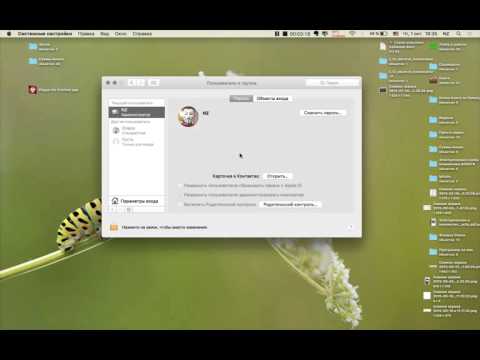
Содержание
В последней версии операционной системы Apple Mac OS X, также известной как Leopard, родители теперь могут контролировать различные аспекты учетных записей своих детей, в том числе программы, которые они могут использовать, и как долго они могут их использовать. Однако, как только эти родительский контроль установлены, они не являются постоянными. Конечно, будет время, когда вы захотите снять эти ограничения и предоставить своим детям общие права доступа.
направления

-
Войдите в систему как администратор.
-
Откройте Системные настройки, нажав на значок.
-
Перейдите в панель управления «Родительский контроль» в категории «Система».
-
Нажмите на замок в левом нижнем углу нового окна и введите имя пользователя и пароль администратора.
-
Выберите учетную запись, которую вы хотите отключить «Родительский контроль» из списка в левой части окна.
-
Нажмите на круглый значок в нижней части списка учетных записей и выберите «Отключить родительский контроль». Все ранее определенные элементы управления были отключены для указанной учетной записи.